Allineamento manuale della testina di stampa
Provare ad allineare manualmente la testina di stampa dopo l'allineamento automatico della testina di stampa se i risultati di stampa non sono quelli previsti, ad esempio se le linee rette stampate sono disallineate.
 Nota
Nota
-
Prima di regolare la posizione della testina di stampa manualmente, tentare di eseguire l'operazione automaticamente. Per le informazioni su come regolare automaticamente la posizione della testina di stampa, vedere Allineamento della posizione della Testina di stampa.
-
Si consiglia di utilizzare lo stesso tipo di carta per l'allineamento della testina di stampa e per l'operazione di stampa.
È necessario preparare: un foglio di carta in formato A4 o Letter
-
Selezionare Manutenzione (Maintenance) nella schermata HOME.
Viene visualizzata la schermata Manutenzione (Maintenance).
-
Selezionare Allineamento testina di stampa (Print Head Alignment).
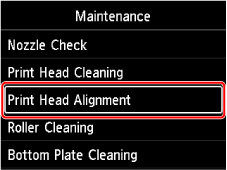
Viene visualizzata la schermata Allineamento testina di stampa (Print Head Alignment).
-
Selezionare Manuale (Manual).
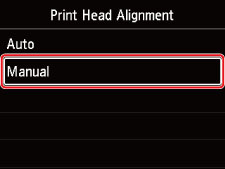
Viene visualizzata la schermata di conferma.
-
Selezionare Sì (Yes).
 Nota
Nota-
Se l'allineamento della posizione della testina di stampa non è stato eseguito, viene visualizzato un messaggio di errore. In questo caso, selezionare Sì (Yes), premere il pulsante OK, quindi eseguire l'allineamento automatico della posizione della testina di stampa.
Viene visualizzata la schermata di selezione del tipo di supporto.
-
-
Selezionare la carta da utilizzare.
-
Caricare la carta preparata nell'alimentazione carta che è stata specificata nel messaggio.
-
Selezionare OK.
Verrà stampato il foglio con il motivo di allineamento della testina di stampa.
-
Quando viene visualizzato il messaggio I motivi sono stati stampaticorrettamente? (Did the patterns print correctly?), assicurarsi che il motivo sia stato stampato correttamente e, in tal caso, selezionare Sì (Yes).
-
Controllare il messaggio e selezionare Avanti (Next).
Viene visualizzata la schermata di immissione dei valori di allineamento della posizione della testina.
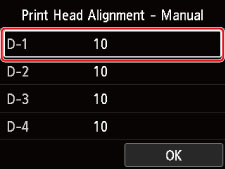
-
Verificare il motivo e selezionare il relativo numero in tutte le colonne che presentano righe dritte.
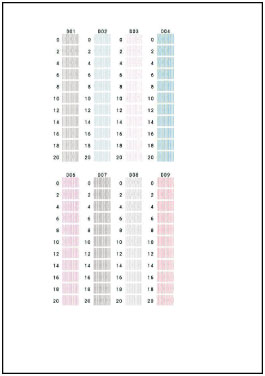
 Nota
Nota-
Verificare il motivo e scegliere l'impostazione per ottenere righe verticali con la minore distorsione possibile.
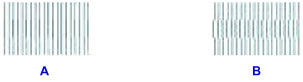
A: Righe verticali dritte
B: Righe verticali distorte
-
-
Ripetere questa procedura fino a quando non si immette un numero per il motivo in tutte le colonne, quindi selezionare OK.
-
Quando viene visualizzato il messaggio di completamento, selezionare OK.

